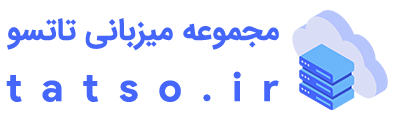تغییر دامنه اصلی هاست در سی پنل
برای تغییر دامنه اصلی هاست در سی پنل میتوانید از دو روش استفاده نمایید: از طریق WHM و یا افزودن دامنه.
لیست مطالبی که در این مقاله می خوانید:
- تغییر از پنل نمایندگی WHM سی پنل
- افزودن دامنه
ممکن است که شما به هر دلیلی نیاز داشته باشید تا دامنه اصلی سایتتان را در سیپنل تغییر دهید. در این مقاله با ۲ روش تغییر دامنه اصلی آشنا خواهیم شد.
تغییر از پنل نمایندگی WHM سی پنل
در صورتی که شما به عنوان میزبان به هاست اصلی دسترسی نداشته باشید، قادر به تغییرات اصلی نخواهید بود. به عبارت دیگر شما باید خودتان نمایندگی و فروشنده هاست بوده و به پنل اصلی WHM دسترسی داشته باشید. در ادامه روند انجام این کار را در WHM آموزش خواهیم داد :
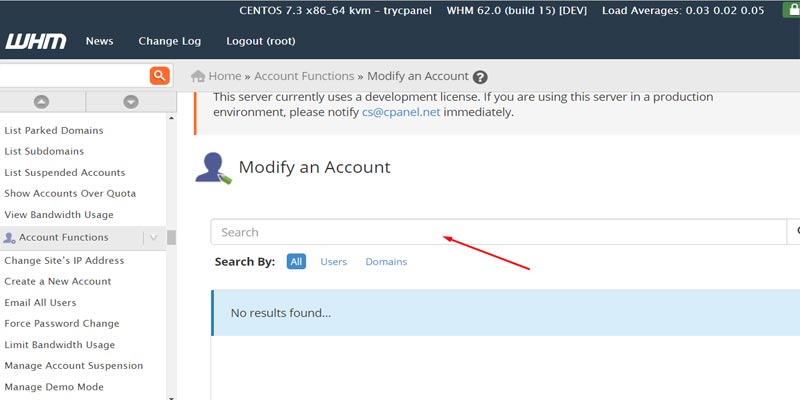
1.ابتدا از قسمت list accounts اکانت مورد نظر را جستجو میکنید، سپس وارد جزئیات آن شده و در بخش Modify an Account وارد شوید. سپس دامنه مورد نظر را ویرایش کرده و دکمه modify را بزنید تا تغییرات اعمال شود.
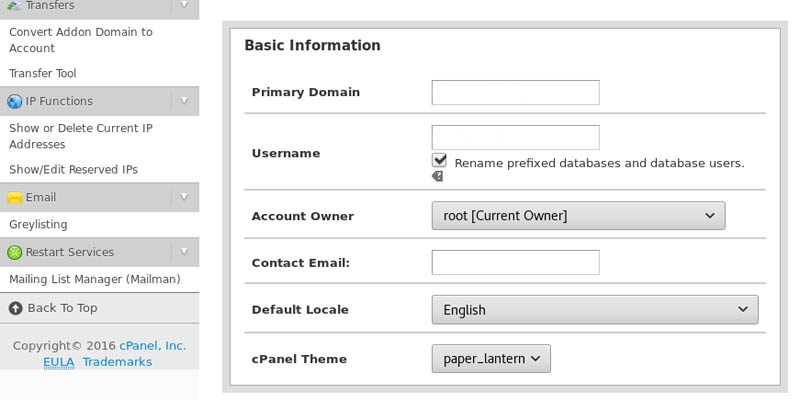
پس از انجام این کار باید (نام سرور) در دامنه جدید هم به هاست مورد نظر تغییر کند تا به هاست فعلی متصل شود.
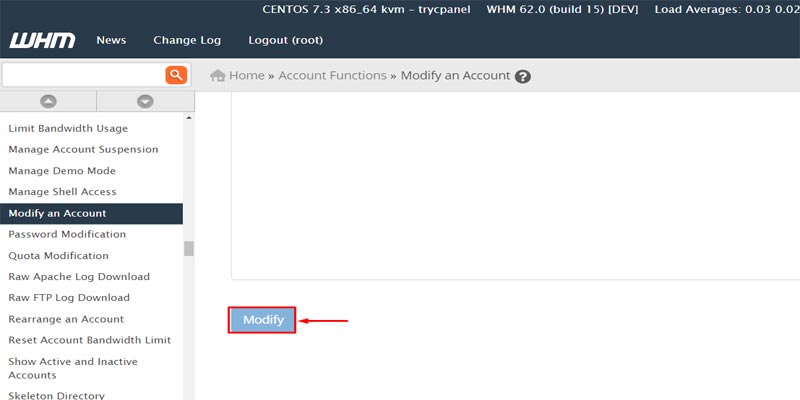
در مرحله بعدی باید این دامنه را برای سیستم مدیریت محتوای خود هم تغییر دهید. از آنجا که استفاده از وردپرس بسیار شایع است؛ باید این آدرس را در بخش دیتا بیس وردپرس تغییر دهید تا بارگذاری سایت دچار مشکل نشود.
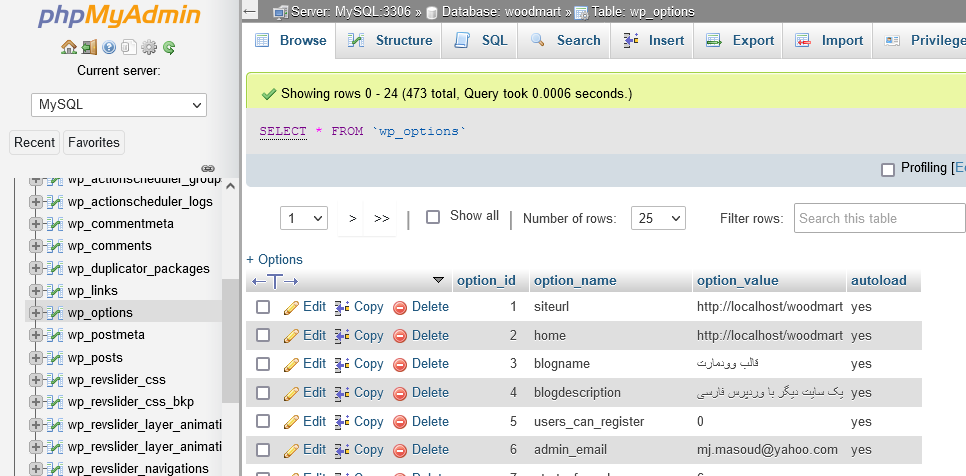
برای این کار وارد دیتابیس وردپرس مورد نظر شده، جدول wp_options را باز کنید. در این جدول دو ردیف siteurl و home باید به آدرس جدید تغییر کنند. البته بهتر از یک بار هم آدرس را در بخش تنظیمات خود وردپرس ذخیره کنید تا وردپرس تغییرات مورد نیاز را در پست ها و جداول دیتابیس تغییر دهد و مشکلی ایجاد نشود.
قطعاً این تغییر ممکن است روی سئو تأثیر بگذارد؛ به همین منظور باید دامنه جدید را بر روی دامنه قبلی به اصطلاح Park کنید.
برای این منظور، در پنل WHM گزینه Park a Domain را پیدا کنید و در این صفحه در فیلد Domain to park on top of آدرس دامنه جدید را وارد کنید و در فیلد Domain to park آدرس دامنه قبلی را وارد کنید و در آخر بر روی دکمه Submit بزنید.
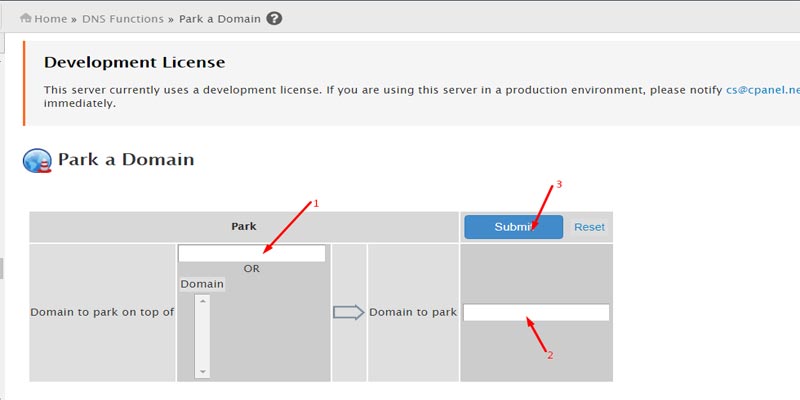
پارک کردن را میتوان از قسمت Aliases در سی پنل هم انجام داد.
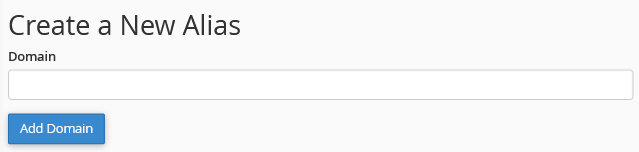
- 1. ابتدا وارد سی پنل شده و بر روی گزینه Aliases کلیک کنید.
- 2. در صفحه بعد، در کادر Create a New Alias و در فیلد Domain دامنه جدید را وارد کنید و در آخر دکمه Add Domain را کلیک کنید.
- 3. سپس به صفحه اصلی سی پنل برگردید و بر روی گزینه Redirects کلیک کنید.
- 4. در صفحه بعد در کادر Add Redirect منوی Type را بر روی Permanent قرار دهید. (معمولاً گزینه اول است و نیازی به تغییر نیست. )
- 5. بعد منوی https?://(www.)? را بر روی All Public Domains قرار دهید. (این گزینه نیز معمولاً گزینه اول است و نیازی به تغییر نیست .)
- 6. در فیلد سوم، دامنه قبلی که میخواهید تغییر دهید را وارد کنید.
- 7. در فیلد Redirects to دامنه جدید را وارد کنید.
8.
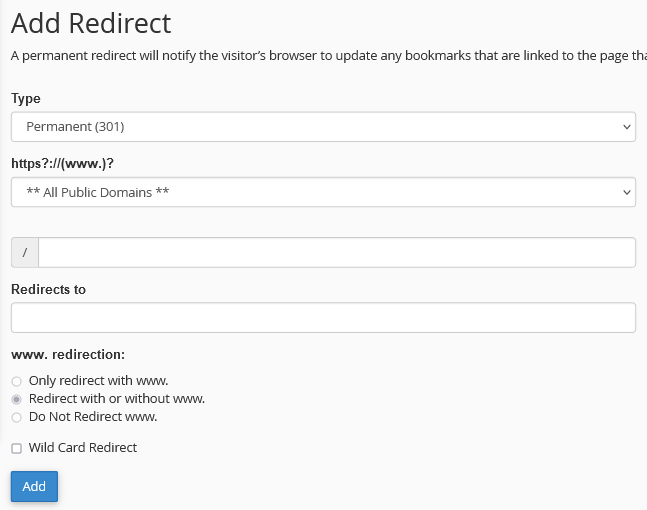
- 9. در میان گزینه های redirection هم میتوانید نوع انتقال را مشخص کنید که معمولاً بر روی Redirect with یا without www. بهتر است تنظیم باشد. (حتما یکی از حالتها انتخاب شود.)
- 10. برای انتقال کامل باید چکباکس Wild Card Redirect را هم فعال کنید تا مانند دامنه اصلی رفتار کند و در نهایت گزینه Add را بزنید تا اضافه شود.
افزودن دامنه
زمانی که به پنل WHM دسترسی ندارید و عجله هم دارید، میتوانید از این راه هم تغییرات را اعمال کنید.
- 1. ابتدا (نام سرور) را در دامنه جدید ویرایش کرده و نام سرور فعلی را در پنل دامنه ها مانند پنل ir اضافه کنید. (تنظیم نام سرور ممکن است بین 12 تا 24 ساعت زمان ببرد.)
- 2. سپس وارد سی پنل شوید و گزینه Addon Domains را کلیک کنید.
- 3. در صفحه بعد در کادرCreate an Addon Domain و در فیلد New Domain Name دامنه جدید را بدون وارد کنید.
- 4. توجه داشته باشید که اگر میخواهید دامنه جدید اطلاعات سایت قبلی و ریشه را باز کند، میبایست فیلد Document Root خالی باشد، زیرا معمولاً این فیلد به صورت خودکار با پر کردن فیلد New Domain Name پر میشود.
- 5. در آخر بعد روی Add Domain کلیک کنید تا اضافه شود. اگر دامنه به خوبی تنظیم شده باشد، هاست متصل میشود.
- 6. سپس دوباره همانند توضیح بالا باید دامنه جدید را در دیتابیس وردپرس هم تغییر دهید.